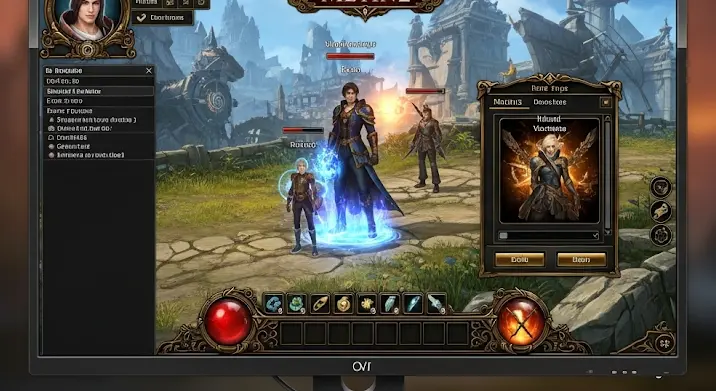
Üdvözöljük a Linux és a gaming izgalmas, olykor kihívásokkal teli világában! Sokan, akik áttérnek a Linuxra, szembesülnek azzal a kérdéssel, hogy kedvenc Windows-os játékaik vajon futtathatóak-e az új rendszerükön. Ez különösen igaz az online multiplayer játékokra, mint a Metin2, amely generációk emlékeiben él, mint egy klasszikus MMORPG. De mi a helyzet akkor, ha specifikusan a Linux Mint 17.1 „Rebecca” rendszerünk van, egy mára már elavultnak számító, de egykor népszerű disztribúció?
Ebben a részletes cikkben alaposan körbejárjuk a Metin2 futtatásának esélyeit és módjait Linux Mint 17.1 alatt. Felmérjük a kihívásokat, bemutatjuk a lehetséges megoldásokat, és őszintén beszélünk arról, mire számíthatunk egy ilyen, specifikus és koros környezetben.
Miért érdemes Linuxon játszani, vagy legalábbis megpróbálni?
Mielőtt fejest ugrunk a technikai részletekbe, érdemes megfontolni, miért is érdemes egyáltalán Linuxon próbálkozni. A Linux operációs rendszer nyílt forráskódú, rendkívül stabil, és rengeteg testreszabási lehetőséget kínál. Míg a Windows hagyományosan a gaming platform, a Linux az elmúlt években hatalmas fejlődésen ment keresztül ezen a téren. Az olyan projektek, mint a Proton (Steam Play része), forradalmasították a Windows-os játékok Linuxon való futtatását, és a grafikus meghajtók támogatása is jelentősen javult. Azonban fontos megjegyezni, hogy ezek a fejlesztések elsősorban az újabb disztribúciókat célozzák, és a Linux Mint 17.1, amely 2014-ben jelent meg és 2019-ben érte el az életciklusa végét, egy más kategória.
A Metin2 és a Linux Mint 17.1 kihívásai
A Metin2 egy Windows operációs rendszerre írt játék. Ez alapvetően azt jelenti, hogy natívan nem futtatható Linuxon. A fő akadályok a következők:
- Windows API-k: A játék a Windows operációs rendszer specifikus függvényhívásait (API-jait) használja, amelyek nincsenek jelen a Linuxban.
- Anti-cheat rendszerek: Sok online játék, így a Metin2 is, valamilyen formában használ anti-cheat megoldásokat (bár a Metin2 esetében ez általában egyszerűbb, mint más, modern játékoknál). Ezek a rendszerek gyakran mélyen integrálódnak az operációs rendszerbe, és problémát okozhatnak, ha nem natív környezetben futnak, például a Wine alatt. Gyakran felismerik a virtuális környezetet, és megakadályozzák a játék indítását vagy belépését.
- Régi disztribúció (Linux Mint 17.1): Ez a legkritikusabb tényező a te esetedben. A Mint 17.1 az Ubuntu 14.04 LTS-re épül. Ez azt jelenti, hogy:
- Elavult kernel: A kernel felelős a hardverkommunikációért. Egy régi kernel kevésbé hatékonyan vagy egyáltalán nem támogatja a modern hardvereket (CPU-kat, GPU-kat).
- Régi grafikus meghajtók: A legújabb grafikus kártya meghajtóprogramok valószínűleg nem elérhetőek vagy nem stabilak a Mint 17.1-en. Ez drámaian befolyásolja a játékteljesítményt és a kompatibilitást.
- Elavult szoftvercsomagok: Az adattárakban lévő szoftverek (például a Wine) is régebbiek lesznek, ami korlátozza a kompatibilitást a modernebb Windows-os alkalmazásokkal, mint amilyen a Metin2 aktuális verziója.
- Korlátozott támogatás: A közösségi támogatás is jellemzően az újabb disztribúciókra fókuszál, így nehezebb lehet friss hibaelhárítási tippeket találni specifikusan a Mint 17.1-hez.
Lehetséges megoldások a Metin2 futtatására
Annak ellenére, hogy a kihívások jelentősek, több módon is megpróbálhatjuk a Metin2-t futtatni Linux Mint 17.1 alatt. Fontos megjegyezni, hogy az alábbi megoldások közül egyik sem garantál 100%-os sikert, különösen a Mint 17.1 korából adódóan.
1. Wine és PlayOnLinux
A Wine (Wine Is Not an Emulator) egy kompatibilitási réteg, amely lehetővé teszi a Windows-os alkalmazások futtatását Linuxon. Nem egy emulátor, hanem a Windows API-hívásokat fordítja le Linux-specifikus hívásokra. A PlayOnLinux (PoL) egy grafikus felület a Wine-hoz, ami megkönnyíti a különböző Wine verziók kezelését, és külön virtuális meghajtókat hoz létre az egyes játékokhoz, elszigetelve azok függőségeit.
Hogyan próbálkozzunk vele?
- Wine telepítése: A Linux Mint 17.1 tárolóiból telepíthetjük a Wine-t:
sudo apt-get install wine. Azonban ez valószínűleg egy régebbi Wine verzió lesz. Érdemes lehet külső tárolókból frissebb Wine verziót is keresni, bár ez a régi rendszeren már problémásabb lehet. - PlayOnLinux telepítése: Szintén a tárolókból:
sudo apt-get install playonlinux. - Virtuális meghajtó létrehozása: Indítsuk el a PlayOnLinux-ot. Kattintsunk a „Telepítés” gombra, majd „Nem listázott program telepítése”. Kövessük a varázslót, és hozzunk létre egy új virtuális meghajtót a Metin2 számára. Válasszunk egy megfelelő Wine verziót – érdemes több verzióval is kísérletezni, ha az első nem működik. A 32 bites Wine prefix javasolt a Metin2-höz.
- Metin2 telepítése: A PoL varázslója segítségével keressük meg a Metin2 telepítőfájlját (pl. a hivatalos weboldalról letöltött
.exefájlt), és indítsuk el a telepítést a létrehozott virtuális meghajtóra. - Futtatás és tesztelés: A telepítés után próbáljuk meg elindítani a játékot a PlayOnLinux felületén keresztül.
Mire számíthatunk?
- Sikertelenség: A legvalószínűbb forgatókönyv, hogy az anti-cheat rendszer megakadályozza a játék indítását, vagy a játék gyakran kifagy.
- Grafikai hibák: Fekete képernyők, hiányzó textúrák, villódzás.
- Alacsony FPS: Még ha el is indul, a játékteljesítmény valószínűleg gyenge lesz a Wine overhead és a régi grafikus meghajtók miatt.
- Hangproblémák: Előfordulhat, hogy a hang nem működik megfelelően.
- Hálózati gondok: Időszakos kapcsolódási problémák.
A Metin2 különböző verziói és szerverei más-más eredményt adhatnak. A magánszerverek (privát szerverek) gyakran egyszerűbb anti-cheat rendszert használnak, vagy teljesen mellőzik azt, így ezekkel nagyobb eséllyel indulhat el a játék.
2. Virtuális gép (Virtual Machine – VM)
A virtuális gép egy szoftveres környezet, amely egy teljes operációs rendszert emulál a hardveren belül. Például a VirtualBox (ingyenes) vagy a VMware Workstation Player (ingyenes verzió személyes használatra) segítségével telepíthetünk egy Windows operációs rendszert a Linux Mint 17.1 rendszerünkön belül.
Hogyan próbálkozzunk vele?
- Virtuális gép szoftver telepítése: Telepítsük a VirtualBoxot (
sudo apt-get install virtualbox) vagy a VMware Playert. - Windows telepítése: Hozzunk létre egy új virtuális gépet, és telepítsük rá egy legális Windows verziót (pl. Windows 7, XP – bár ezek már szintén elavultak, a Metin2-vel jobban kompatibilisek lehetnek, mint a modernebb Windows 10 VM-ben).
- Metin2 telepítése a VM-be: A Windows telepítése után telepítsük a Metin2-t a virtuális gépen belül.
Mire számíthatunk?
- Kompatibilitás: Mivel egy „valódi” Windows fut, a kompatibilitás a játékkal jóval magasabb, és az anti-cheat rendszerek is nagyobb eséllyel fogadják el.
- Teljesítmény: Ez a módszer erőteljes hardvert igényel, és még akkor is jelentős játékteljesítmény csökkenésre számíthatunk. A virtuális gépek alapvetően korlátozottan képesek hozzáférni a grafikus kártyához (különösen a Mint 17.1 régi kernelével és drivertámogatásával). A GPU passthrough (amikor a virtuális gép közvetlenül használja a fizikai GPU-t) egy rendkívül komplex beállítás, amihez modern hardver és Linux disztribúció szükséges, így a Mint 17.1 alatt gyakorlatilag kivitelezhetetlen a célra megfelelő módon.
- RAM és CPU igény: Mind a Linux Mint, mind a virtuális Windows sok RAM-ot és CPU erőforrást igényel egyszerre, ami lassíthatja a rendszert.
A virtuális gép egy lehetséges megoldás, de a korlátozott grafikus teljesítmény miatt valószínűleg nem nyújt kielégítő játékélményt a Metin2 számára.
3. Kettős rendszerindítás (Dual-boot)
Bár ez a módszer nem a Metin2 „Linuxon való futtatását” jelenti szó szerint, a kettős rendszerindítás egy reális és gyakran a legjobb kompromisszumos megoldás, ha egy adott Windows-os játékot szeretnénk futtatni, miközben elsődlegesen Linuxot használunk. Ez azt jelenti, hogy a számítógépeden egymás mellett van telepítve a Linux Mint és a Windows, és a bekapcsoláskor kiválaszthatod, melyiket szeretnéd elindítani.
Hogyan próbálkozzunk vele?
Szükséges egy szabad partíció a Windows számára. A telepítés menete a szokásos Windows telepítési folyamat, ügyelve arra, hogy a megfelelő partícióra telepítsük.
Mire számíthatunk?
- Natív teljesítmény: Amikor Windowst indítasz, a Metin2 a natív környezetében fut, így maximális játékteljesítményt és kompatibilitást biztosít. Az anti-cheat rendszerekkel sem lesz gond.
- Kényelmetlenség: A hátrány, hogy minden alkalommal újra kell indítanod a gépet, amikor játékra szeretnél váltani.
Mire számíthatunk Linux Mint 17.1 alatt konkrétan?
Az előző fejezetekben már említettük, de nem lehet eléggé hangsúlyozni: a Linux Mint 17.1 az a szűk keresztmetszet, ami rendkívül megnehezíti a dolgunkat. Ezen a rendszeren a Wine általában régebbi verzióban érhető el, a grafikus meghajtók támogatása elavult, és a kernel sem optimalizált a modern játékokhoz. A legújabb Wine verziók, amelyek a legjobb kompatibilitást nyújtják, valószínűleg nem futnak megfelelően vagy egyáltalán nem telepíthetők a Mint 17.1-re.
Ha komolyan gondolod a Linux gaminget, és szeretnél Windows-os játékokat futtatni a rendszeren, a legfontosabb tanács az lenne, hogy frissítsd a Linux Mint rendszered egy újabb verzióra (pl. Linux Mint 20.x vagy 21.x). Ezek az újabb disztribúciók sokkal jobb alapokkal rendelkeznek a játékok futtatásához, beleértve a frissebb Wine verziókat, naprakész grafikus meghajtókat, jobb kernel támogatást és aktívabb közösségi támogatást.
Gyakori problémák és hibaelhárítás (általánosságban)
Ha mégis megpróbálkozol a Mint 17.1-gyel, készülj fel a hibaelhárításra:
- Anti-cheat: Ha a játék nem indul el, vagy hibaüzenettel azonnal bezáródik, az szinte biztosan az anti-cheat miatt van. Erre Wine alatt kevés a megoldás.
- Grafikus hibák: Próbálj meg különböző Wine verziókat és beállításokat (pl. DirectX verzió, virtuális asztal) a PlayOnLinuxban. Győződj meg róla, hogy a grafikus meghajtóid a lehető legfrissebbek, amit a Mint 17.1 enged (ami valószínűleg nem túl friss).
- Teljesítmény: Zárj be minden felesleges programot. Nézd meg a játék grafikai beállításait és vedd alacsonyabbra őket.
- Közösségi fórumok: Keresgélj a WineHQ (appdb.winehq.org) és a Metin2 specifikus Linux gaming fórumokon. Bár a 17.1-hez már kevés friss információ lesz, érdemes körülnézni.
Konklúzió
A kérdésre, hogy Metin2 futtatható-e Linux Mint 17.1 alatt, a válasz: technikailag lehetséges, de rendkívül nehézkes, és valószínűleg nem fog kielégítő élményt nyújtani. Az anti-cheat rendszerek, a régi Linux disztribúció korlátai, az elavult grafikus meghajtók és a Wine verziók hiányosságai mind-mind akadályt jelentenek.
Ha a Linux gaming a cél, és különösen a Metin2-vel szeretnél játszani, a legpraktikusabb és leginkább jövőbiztos megoldás a Linux Mint rendszerünk frissítése egy sokkal újabb, támogatott verzióra, vagy a kettős rendszerindítás alkalmazása. Az újabb Linux disztribúciókon a Wine (különösen a Lutris vagy Steam Proton segítségével) sokkal jobb kompatibilitást és teljesítményt nyújt, jelentősen növelve az esélyeidet a sikerre.
Ne add fel a Linuxot a játékok miatt, de légy realisztikus a régi rendszerek korlátaival kapcsolatban. A Linux gaming folyamatosan fejlődik, és egy modern rendszeren sokkal több lehetőség rejlik!
